Autor:
Tamara Smith
Datum Stvaranja:
19 Siječanj 2021
Datum Ažuriranja:
2 Srpanj 2024

Sadržaj
- Kročiti
- Metoda 1 od 2: Sakrijte fotografije na vremenskoj traci
- Mobilni
- Na radnoj površini
- Metoda 2 od 2: Sakrijte fotografije i albume
- Mobilni
- Na radnoj površini
Ovaj članak naučit će vas kako spriječiti ljude da vide neke vaše fotografije i albume na Facebooku.
Kročiti
Metoda 1 od 2: Sakrijte fotografije na vremenskoj traci
Mobilni
 Otvorite Facebook. Ovo je tamnoplava aplikacija s natpisom "f". Ako ste prijavljeni na Facebook na telefonu ili tabletu, ovo će otvoriti vaš Facebook News Feed.
Otvorite Facebook. Ovo je tamnoplava aplikacija s natpisom "f". Ako ste prijavljeni na Facebook na telefonu ili tabletu, ovo će otvoriti vaš Facebook News Feed. - Ako niste prijavljeni na Facebook, unesite svoju adresu e-pošte (ili telefonski broj) i lozinku da biste nastavili.
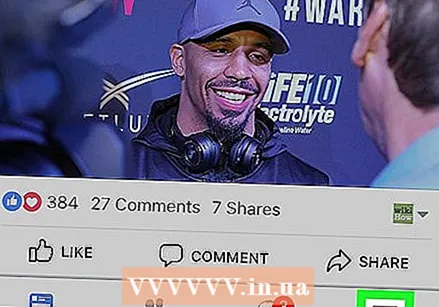 Pritisnite ☰. To se nalazi u donjem desnom kutu zaslona (iPhone) ili u gornjem desnom kutu zaslona (Android).
Pritisnite ☰. To se nalazi u donjem desnom kutu zaslona (iPhone) ili u gornjem desnom kutu zaslona (Android). 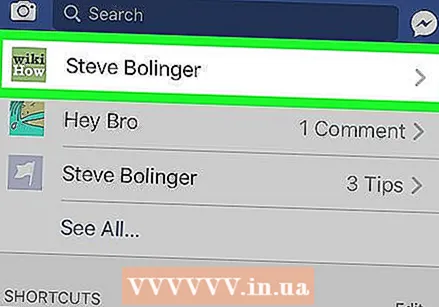 Pritisnite svoje ime. Ova je kartica na vrhu izbornika. To će vas odvesti na stranicu vašeg profila.
Pritisnite svoje ime. Ova je kartica na vrhu izbornika. To će vas odvesti na stranicu vašeg profila. 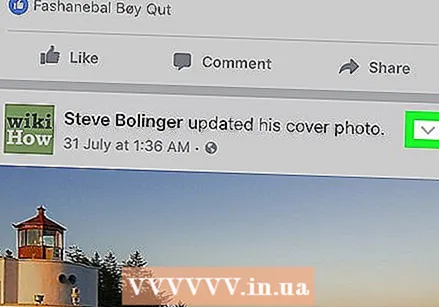 Pomaknite se do fotografije koju želite sakriti i pritisnite
Pomaknite se do fotografije koju želite sakriti i pritisnite 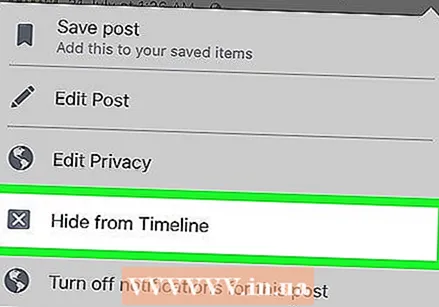 Pritisnite Sakrij se na vremenskoj traci u padajućem izborniku.
Pritisnite Sakrij se na vremenskoj traci u padajućem izborniku.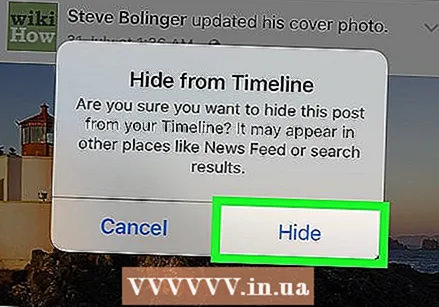 Pritisnite Sakriti kad se to zatraži. Ovo će ukloniti vašu fotografiju s vremenske trake, ali sama fotografija i dalje će biti u tom albumu.
Pritisnite Sakriti kad se to zatraži. Ovo će ukloniti vašu fotografiju s vremenske trake, ali sama fotografija i dalje će biti u tom albumu.
Na radnoj površini
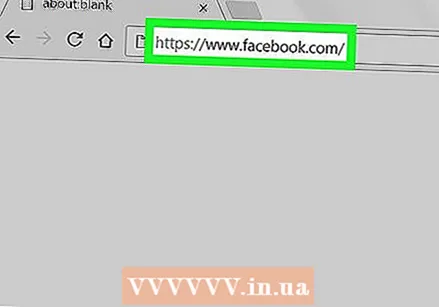 Idite na Facebook stranicu. Ići https://www.facebook.com u pregledniku. Ako ste prijavljeni na Facebook, ovo će učitati vaš News Feed.
Idite na Facebook stranicu. Ići https://www.facebook.com u pregledniku. Ako ste prijavljeni na Facebook, ovo će učitati vaš News Feed. - Ako niste prijavljeni na Facebook, unesite svoju adresu e-pošte (ili telefonski broj) i lozinku da biste nastavili.
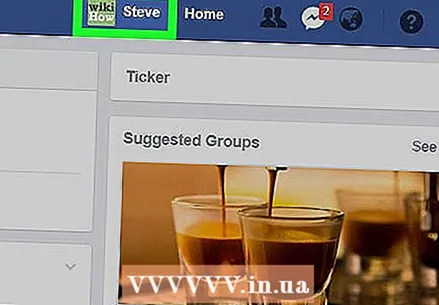 Kliknite svoje ime. Vaše ime mora biti u gornjem desnom dijelu Facebook stranice. Kliknite na nju da biste otišli na svoj profil.
Kliknite svoje ime. Vaše ime mora biti u gornjem desnom dijelu Facebook stranice. Kliknite na nju da biste otišli na svoj profil. 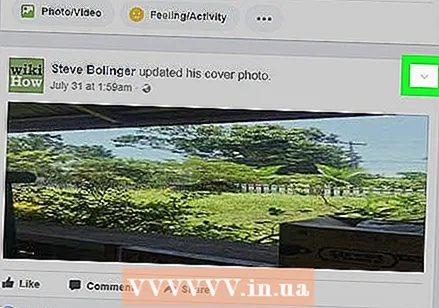 Pomaknite se do fotografije koju želite sakriti i kliknite
Pomaknite se do fotografije koju želite sakriti i kliknite 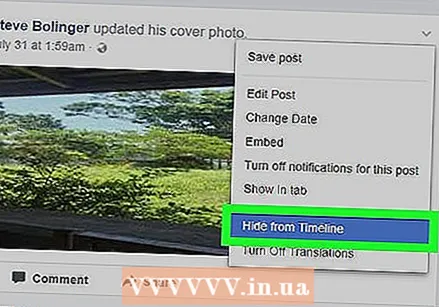 kliknite na Sakrij na vremenskoj traci. To je gotovo u sredini padajućeg izbornika.
kliknite na Sakrij na vremenskoj traci. To je gotovo u sredini padajućeg izbornika. 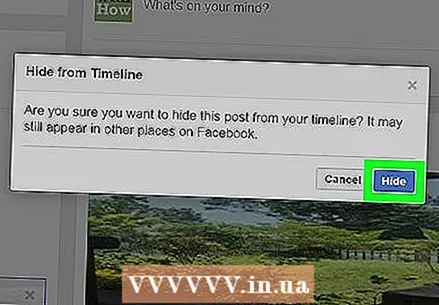 kliknite na Sakriti kad se to zatraži. Ovo će sakriti fotografiju samo na vremenskoj traci; sama fotografija i dalje će biti prikazana u odgovarajućem albumu.
kliknite na Sakriti kad se to zatraži. Ovo će sakriti fotografiju samo na vremenskoj traci; sama fotografija i dalje će biti prikazana u odgovarajućem albumu.
Metoda 2 od 2: Sakrijte fotografije i albume
Mobilni
 Znajte što ne možete sakriti. Možete sakriti pojedinačne fotografije iz stalnih Facebook albuma - poput albuma "Timeline Photos" ili "Mobile Uploads" - kao i cijele prilagođene albume. Ne možete sakriti pojedinačne fotografije u prilagođenim albumima, kao ni stalne albume.
Znajte što ne možete sakriti. Možete sakriti pojedinačne fotografije iz stalnih Facebook albuma - poput albuma "Timeline Photos" ili "Mobile Uploads" - kao i cijele prilagođene albume. Ne možete sakriti pojedinačne fotografije u prilagođenim albumima, kao ni stalne albume. - Ne možete sakriti albume dok koristite aplikaciju Facebook na iPadu.
 Otvorite Facebook. Ovo je tamnoplava aplikacija s natpisom "f". Ako ste prijavljeni na Facebook na telefonu ili tabletu, ovo će otvoriti vaš Facebook News Feed.
Otvorite Facebook. Ovo je tamnoplava aplikacija s natpisom "f". Ako ste prijavljeni na Facebook na telefonu ili tabletu, ovo će otvoriti vaš Facebook News Feed. - Ako niste prijavljeni na Facebook, unesite svoju adresu e-pošte (ili telefonski broj) i lozinku da biste nastavili.
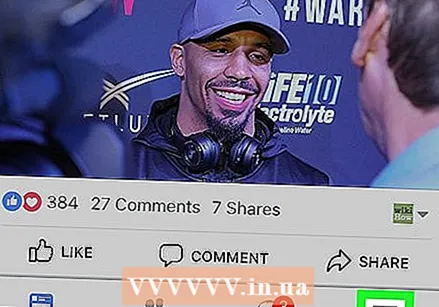 Pritisnite ☰. To se nalazi u donjem desnom kutu zaslona (iPhone) ili u gornjem desnom kutu zaslona (Android).
Pritisnite ☰. To se nalazi u donjem desnom kutu zaslona (iPhone) ili u gornjem desnom kutu zaslona (Android).  Pritisnite svoje ime. Ova je kartica na vrhu izbornika. To će vas odvesti na stranicu vašeg profila.
Pritisnite svoje ime. Ova je kartica na vrhu izbornika. To će vas odvesti na stranicu vašeg profila. 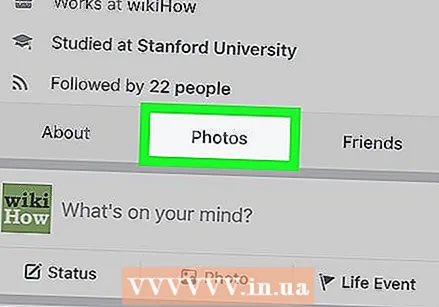 Pomaknite se prema dolje i pritisnite Fotografije. Ova se kartica nalazi u nizu opcija ispod vaše slike profila.
Pomaknite se prema dolje i pritisnite Fotografije. Ova se kartica nalazi u nizu opcija ispod vaše slike profila. 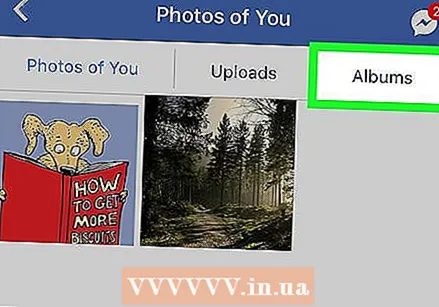 Pritisnite Albumi. Ova je kartica gotovo na vrhu zaslona.
Pritisnite Albumi. Ova je kartica gotovo na vrhu zaslona. 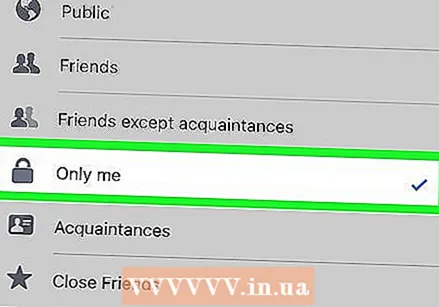 Sakrij domaći album. Da biste to učinili, učinite sljedeće:
Sakrij domaći album. Da biste to učinili, učinite sljedeće: - Dodirnite samoizrađeni album koji želite sakriti.
- Pritisnite "..." (iPhone) ili "⋮" (Android).
- Pritisnite "Prijatelji" ili "Javno".
- Pritisnite "Samo ja".
- Pritisnite "Spremi".
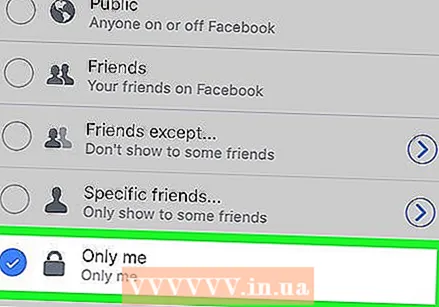 Sakrijte fotografiju u trajnom albumu. Da biste to učinili, učinite sljedeće:
Sakrijte fotografiju u trajnom albumu. Da biste to učinili, učinite sljedeće: - Pritisnite ugrađeni album.
- Dodirnite fotografiju koju želite sakriti.
- Pritisnite "..." (iPhone) ili "⋮" (Android).
- Pritisnite "Uredi privatnost".
- Pritisnite "Više", a zatim "Samo ja".
- Pritisnite "Gotovo".
Na radnoj površini
 Znajte što ne možete sakriti. Možete sakriti pojedinačne fotografije iz stalnih Facebook albuma - poput albuma "Timeline Photos" ili "Mobile Uploads" - kao i cijele prilagođene albume. Ne možete sakriti pojedinačne fotografije u prilagođenim albumima, kao ni stalne albume.
Znajte što ne možete sakriti. Možete sakriti pojedinačne fotografije iz stalnih Facebook albuma - poput albuma "Timeline Photos" ili "Mobile Uploads" - kao i cijele prilagođene albume. Ne možete sakriti pojedinačne fotografije u prilagođenim albumima, kao ni stalne albume. 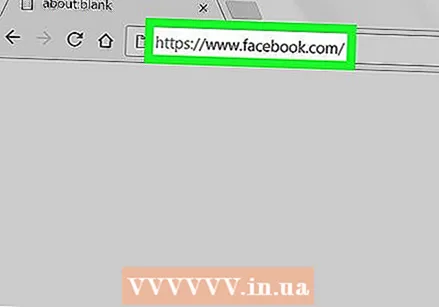 Idite na Facebook stranicu. Ići https://www.facebook.com u vašem pregledniku. Ako ste prijavljeni na Facebook, ovo će učitati vaš News News.
Idite na Facebook stranicu. Ići https://www.facebook.com u vašem pregledniku. Ako ste prijavljeni na Facebook, ovo će učitati vaš News News. - Ako niste prijavljeni na Facebook, unesite svoju adresu e-pošte (ili telefonski broj) i lozinku da biste nastavili.
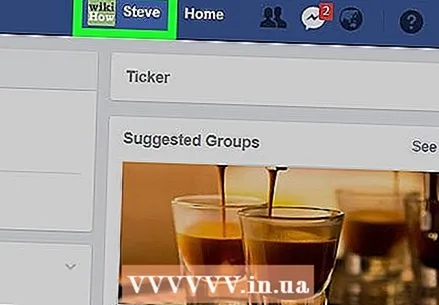 Kliknite svoje ime. Vaše ime mora biti u gornjem desnom dijelu Facebook stranice. Klikom na njega bit ćete preusmjereni na vaš profil.
Kliknite svoje ime. Vaše ime mora biti u gornjem desnom dijelu Facebook stranice. Klikom na njega bit ćete preusmjereni na vaš profil. 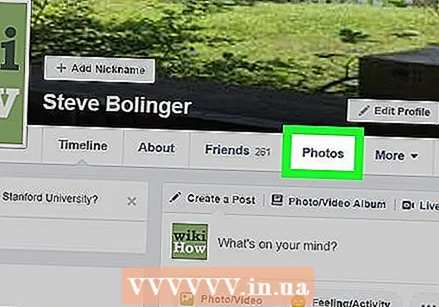 kliknite na Fotografije. Ova se kartica nalazi u nizu opcija ispod odjeljka s vašom slikom profila.
kliknite na Fotografije. Ova se kartica nalazi u nizu opcija ispod odjeljka s vašom slikom profila. 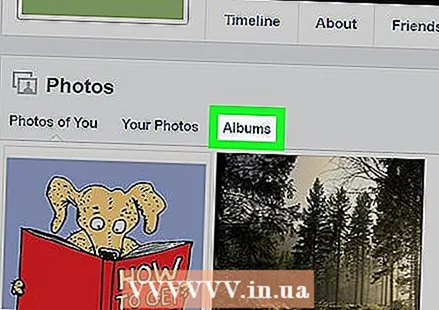 kliknite na Albumi. Ova je opcija pod naslovom "Fotografije".
kliknite na Albumi. Ova je opcija pod naslovom "Fotografije". 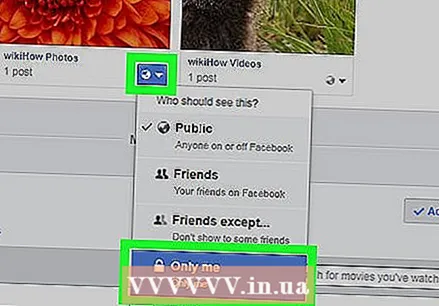 Sakrij domaći album. Za to morate:
Sakrij domaći album. Za to morate: - Pomaknite se do albuma.
- Kliknite ikonu privatnosti ispod albuma.
- Kliknite "Samo ja".
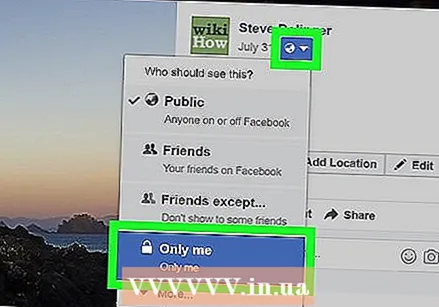 Sakrijte fotografiju u trajnom albumu. Za to morate:
Sakrijte fotografiju u trajnom albumu. Za to morate: - Klik na ugrađeni album.
- Kliknite fotografiju koju želite sakriti.
- Kliknite ikonu privatnosti ispod svog imena.
- Kliknite "Samo ja".



